Joomla - Logo anpassen
In diesem Kapitel werden wir untersuchen, wie es geht Customize Logoin Joomla. Sie können das Logo für Ihre Websites hinzufügen und nach Ihren Wünschen anpassen.
Joomla Logo anpassen
Im Folgenden finden Sie die einfachen Schritte zum Festlegen des benutzerdefinierten Logos in Joomla:
Step 1 - Klicken Sie auf Extensions → Template Manager.
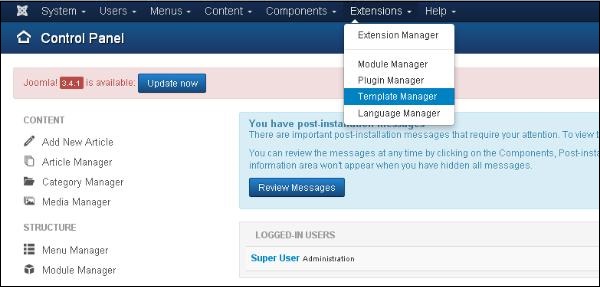
Step 2 - Nach dem Klicken auf die Template ManagerDer folgende Bildschirm wird angezeigt.
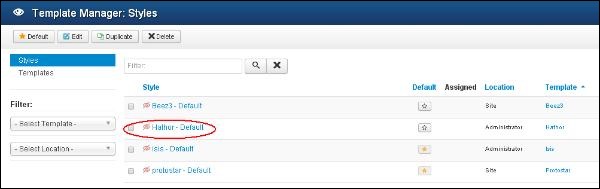
Step 3 - Klicken Sie auf Hathor DefaultOption wird ein Bildschirm wie unten angezeigt. Hier können Sie das Logo für Ihre Website anpassen.

Im Folgenden finden Sie die Felder auf der Seite Joomla Customize Logo -
Show Site Name - Zeigt den Namen der Site im Vorlagenkopf an.
Logo- Hochladen des Logos für die Site. Klick auf dasSelectSchaltfläche, um ein Bild auszuwählen. Sie erhalten das folgende Popup-Fenster, wenn Sie auf die Auswahlschaltfläche klicken. Wählen Sie das Bild aus dem folgenden Ordner und klicken Sie aufInsert.
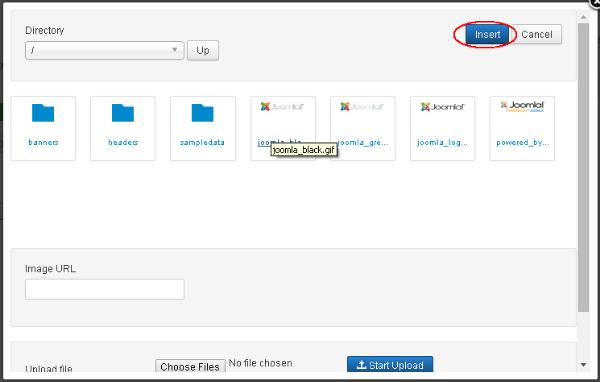
Select Color - Wählen Sie die Farbe für Ihr Logo.
Bold Text - Verwenden Sie den fett gedruckten Text.
Symbolleiste
Im Folgenden sind die verfügbaren Symbolleistenoptionen aufgeführt:
Save - Speichert Ihr benutzerdefiniertes Logo.
Save & Close - Speichert das benutzerdefinierte Logo und schließt den aktuellen Bildschirm.
Save & New - Speichert das Logo und öffnet einen neuen Bildschirm zum Anpassen des Logos.
Cancel - Bricht das benutzerdefinierte Logo in Joomla ab.